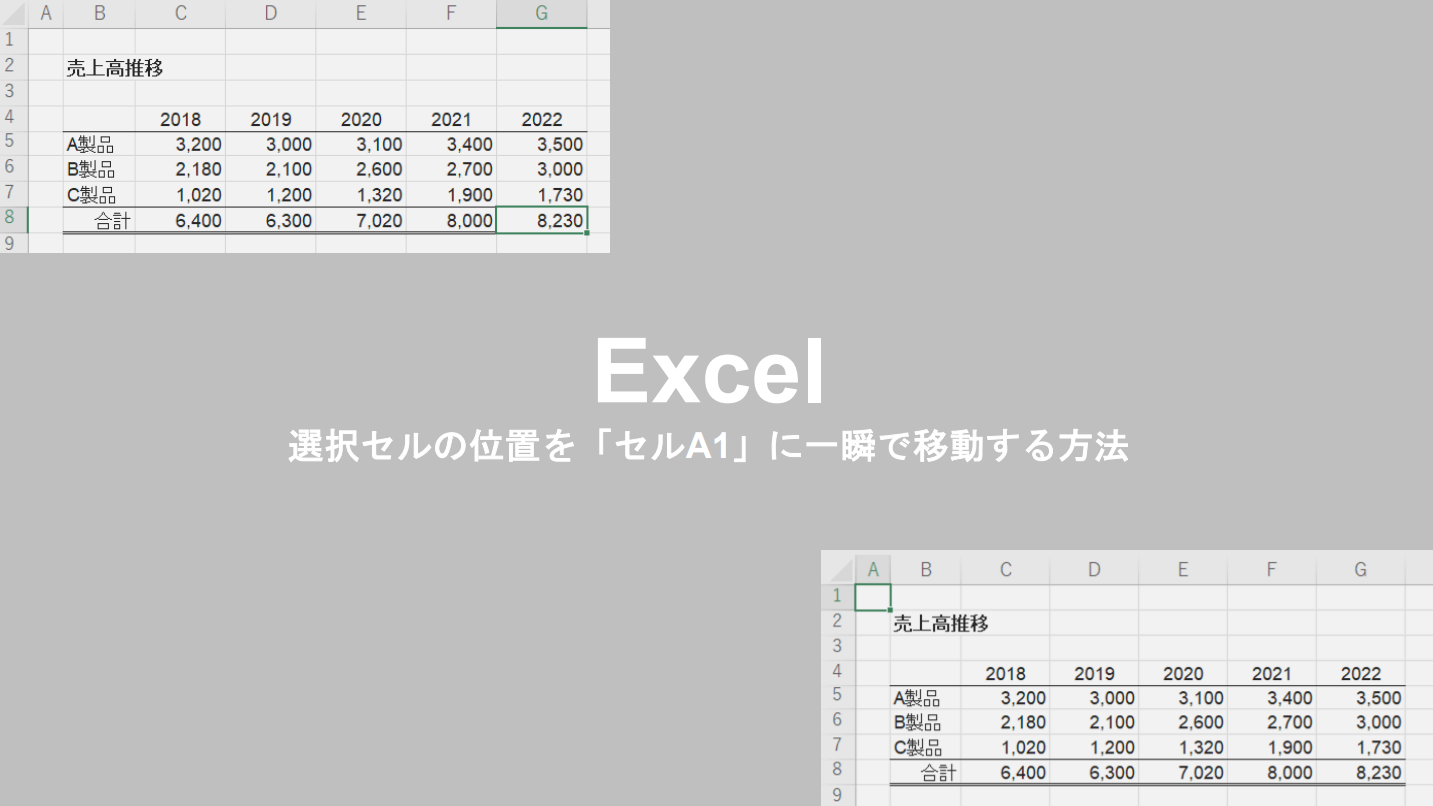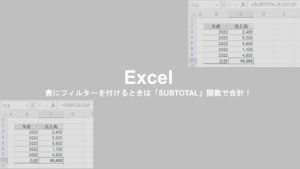目次
Excelを保存するとき選択セルの位置をセルA1にしておくのがマナー
外部の人やお客さんにExcelを共有するとき、選択セルの位置をA1にしておいてから送付するのがマナーです。
その理由は、相手がExcelを開いたときに、一番見やすい位置で画面が開くからです。
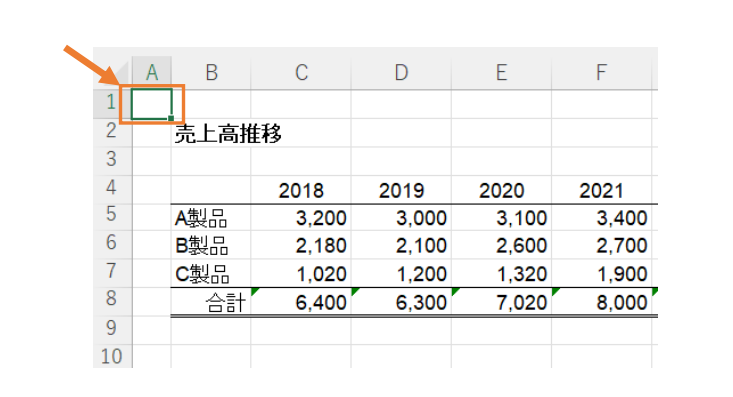
例えば、とても大きな表で、スクロールしないと列や行の端が見えないシートだとします。
この時、選択セルを表の一番左下にしたまま、相手に送付してしまうとどうなるでしょう?
相手が開いたときに、表の右下部分しか見えず、肝心の行/列の項目が見えない画面が飛び込んできます。
これではちょっと不親切ですよね。。
そのため、他の人とExcelを共有するときには、選択セルの位置を「セルA1」にしてから保存するのがマナーとされています。
ExcelでセルA1に選択位置を持ってくるのはちょっと面倒
選択位置をセルA1にするときに、カーソルをA1にもっていって選択するのが普通の方法です。
でも、特に大きな表の場合は、画面をスクロールしないといけなかったりと、ちょっと面倒です。
そこで、一瞬で選択セルをA1にもってくる方法をご紹介します。
ExcelでセルA1に選択位置を持ってくるショートカットキー
ExcelでセルA1に選択セルを移動するショートカットキーは、Ctrl + Home です。
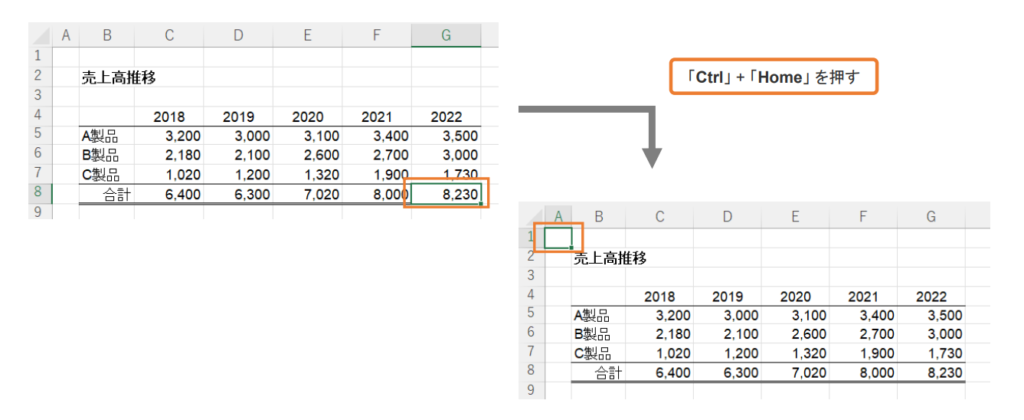
Ctrl + Home を押すだけで、一瞬でセルA1に選択セルが移動しました。
スクロールバーがあるときにも、一番左上まで戻るので、Excelを保存するときだけでなく、Excelを編集しているときにも便利な機能です。
ぜひご参考にしてみてください。